win10病毒防护怎么永久关闭 win10关闭病毒防护的操作方法
时间:2021-03-16作者:mei
大家都知道,win10精简版病毒防护能够有效的防止病毒入侵,是一款非常不错的功能。有时win10系统下载软件会被病毒防护当做病毒处理,造成无法顺利下载。如果想要顺利下载程序,就需要彻底关闭病毒防护系统。那么win10病毒防护怎么永久关闭?方法简单,这就告诉大家一下操作步骤。
具体方法如下:
1、关闭美好的病毒防护,从找到设置开始~~首先,点击左下角的“开始”菜单(或者可以按键盘上的win键哦),再点击菜单中的“设置”图标。
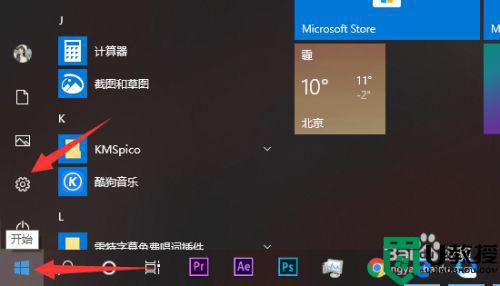
2、打开设置后,不用一步一步(费劲吧啦)的找,最适合小白的就是那个非常人性化的搜索框啦!在搜索框中输入“病毒”,点击下方弹出的关键词“病毒和威胁防护”。
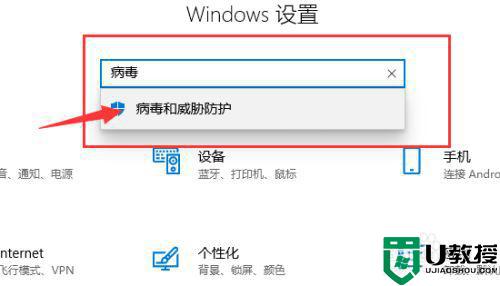
3、进入病毒防护界面后可以直接查看病毒防护设置,不需要点这个点那个,只需要把“实时保护”和“云提供的保护”都关闭就可以啦。
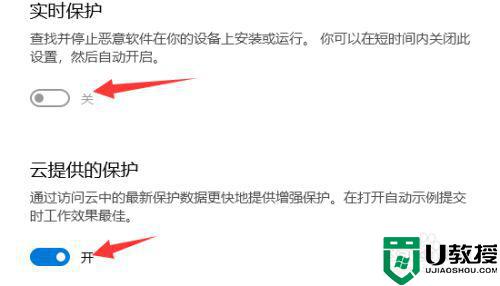
4、还有最重要的一个,在病毒防护界面,拉到最下方有一个“Windows Defender”选项,点击此选项,并把下方的定期扫描也关闭就完成啦。
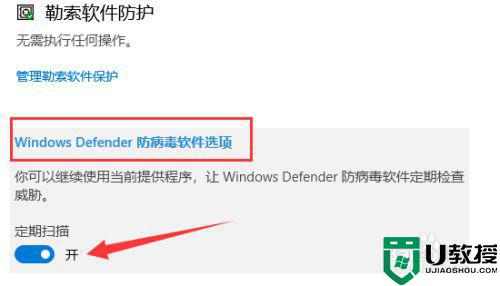
综上所述,win10关闭病毒防护的操作方法,如果遇到下载软件被病毒防护拦截的情况,可以参考本教程操作。
相关教程:
win10防火墙关闭不了

